ppt纯色背景
C# 设置ppt幻灯片背景色——纯色背景色、渐变背景色、图片背景色
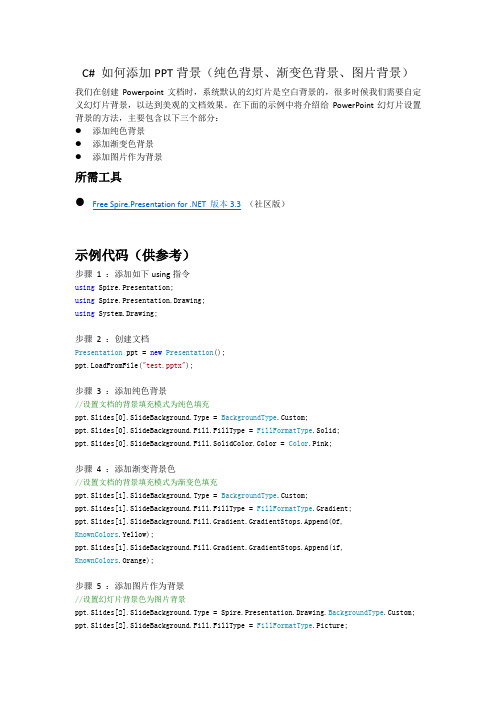
C# 如何添加PPT背景(纯色背景、渐变色背景、图片背景)我们在创建Powerpoint文档时,系统默认的幻灯片是空白背景的,很多时候我们需要自定义幻灯片背景,以达到美观的文档效果。
在下面的示例中将介绍给PowerPoint幻灯片设置背景的方法,主要包含以下三个部分:●添加纯色背景●添加渐变色背景●添加图片作为背景所需工具●Free Spire.Presentation for .NET 版本3.3(社区版)示例代码(供参考)步骤1 :添加如下using指令using Spire.Presentation;using Spire.Presentation.Drawing;using System.Drawing;步骤2 :创建文档Presentation ppt = new Presentation();ppt.LoadFromFile("test.pptx");步骤3 :添加纯色背景//设置文档的背景填充模式为纯色填充ppt.Slides[0].SlideBackground.Type = BackgroundType.Custom;ppt.Slides[0].SlideBackground.Fill.FillType = FillFormatType.Solid;ppt.Slides[0].SlideBackground.Fill.SolidColor.Color = Color.Pink;步骤4 :添加渐变背景色//设置文档的背景填充模式为渐变色填充ppt.Slides[1].SlideBackground.Type = BackgroundType.Custom;ppt.Slides[1].SlideBackground.Fill.FillType = FillFormatType.Gradient;ppt.Slides[1].SlideBackground.Fill.Gradient.GradientStops.Append(0f,KnownColors.Yellow);ppt.Slides[1].SlideBackground.Fill.Gradient.GradientStops.Append(1f,KnownColors.Orange);步骤5 :添加图片作为背景//设置幻灯片背景色为图片背景ppt.Slides[2].SlideBackground.Type = Spire.Presentation.Drawing.BackgroundType.Custom; ppt.Slides[2].SlideBackground.Fill.FillType = FillFormatType.Picture;ppt.Slides[2].SlideBackground.Fill.PictureFill.FillType = PictureFillType.Stretch; //加载图片作为幻灯片背景Image img = Image.FromFile("green.png");IImageData image = ppt.Images.Append(img);ppt.Slides[2].SlideBackground.Fill.PictureFill.Picture.EmbedImage = image;步骤6 :保存文件ppt.SaveToFile("result.pptx", FileFormat.Pptx2010);System.Diagnostics.Process.Start("result.pptx");完成代码后,调试运行程序,生成文件,如下全部代码:using Spire.Presentation;using Spire.Presentation.Drawing;using System.Drawing;namespace AddBackground_PPT{class Program{static void Main(string[] args){//实例化Presentation类,加载PowerPoint文档Presentation ppt = new Presentation();ppt.LoadFromFile("test.pptx");//设置文档的背景填充模式为纯色填充ppt.Slides[0].SlideBackground.Type = BackgroundType.Custom;ppt.Slides[0].SlideBackground.Fill.FillType = FillFormatType.Solid;ppt.Slides[0].SlideBackground.Fill.SolidColor.Color = Color.Pink;//设置文档的背景填充模式为渐变色填充ppt.Slides[1].SlideBackground.Type = BackgroundType.Custom;ppt.Slides[1].SlideBackground.Fill.FillType = FillFormatType.Gradient;ppt.Slides[1].SlideBackground.Fill.Gradient.GradientStops.Append(0f, KnownColors.Yellow);ppt.Slides[1].SlideBackground.Fill.Gradient.GradientStops.Append(1f, KnownColors.Orange);//设置幻灯片背景色为图片背景ppt.Slides[2].SlideBackground.Type =Spire.Presentation.Drawing.BackgroundType.Custom;ppt.Slides[2].SlideBackground.Fill.FillType = FillFormatType.Picture;ppt.Slides[2].SlideBackground.Fill.PictureFill.FillType =PictureFillType.Stretch;//加载图片作为幻灯片背景Image img = Image.FromFile("green.png");IImageData image = ppt.Images.Append(img);ppt.Slides[2].SlideBackground.Fill.PictureFill.Picture.EmbedImage = image;//保存并打开文档ppt.SaveToFile("result.pptx", FileFormat.Pptx2010);System.Diagnostics.Process.Start("result.pptx");}}}本文完。
课件ppt背景

05
背景效果与动态
渐变效果
总结词
渐变效果是一种常用的PPT背景设计方法,通过颜色的渐变和过渡,营造出一种 空间感和立体感。
详细描述
渐变效果通常是通过使用两个或多个颜色的平滑过渡来创建的。这种效果在PPT 中非常流行,因为它可以给页面带来一种深度和立体感。同时,渐变效果还可以 通过调整颜色的方向、角度和透明度等参数来实现更多的变化和个性化。
力。
旅游景点
选择著名旅游景点的照片,如故 宫、长城、博物馆等,可吸引学
生的兴趣。
人像照片
人物特写
选择清晰的人物特写照片,可增强观众对人物表 情和神态的感知。
群体照片
选择群体照片,如学生合影、团队合影等,可营 造亲切、团结的氛围。
名人演讲
选择名人演讲的照片,可呈现权威和激励人心的 效果。
产品实物图
接受。
强化主题
抽象图形组合可以强化课件的主题 和风格,使内容更加符合主题要求 。
创新性
抽象图形组合具有创新性,可以使 课件在视觉上更加独特和新颖。
03
背景图片与照片
风景照片
自然风光
选择自然风景照片,如山川、河 流、森林等,可营造清新、自然
的氛围。
城市风光
城市天际线、建筑、公园等城市 风光照片,可呈现现代都市的魅
动画效果
总结词
动画效果是通过在PPT页面中添加动态元素,从而吸引 观众的注意力并增强页面的表现力。
详细描述
动画效果在PPT设计中越来越受到欢迎,它不仅可以使 页面更加生动有趣,还可以通过引导观众的视线和注意 力来增强页面的信息传达效果。例如,可以使用动画效 果来突出重点内容、引导观众的视线流动、增强页面的 层次感等。同时,不同的动画效果还可以营造出不同的 氛围和情感,例如缓慢的动画可以给人一种优雅、沉稳 的感觉,而快速的动画则可以给人一种活泼、欢快的感 觉。
ppt纯色背景素材图片

ppt纯色背景素材图片第一篇范文:灰白色背景抠图灰白色背景抠图一、制作思路:原图中,背景色主要是灰白色,与黑色的头发反差很大,可以在黑白对比最强烈的蓝色通道中,设置白场和黑场,从而把黑色的头发提了出来。
而对于人物的其它部分,刚还需要利用磁性套索工具和多边形套索工具进行手工选择,然后,叠加到提取出来的头发的通道中去。
二、制作步骤:01双击桌面上的快捷图标,打开(PhotohopCS3)。
02单击“文件”|“打开”命令,打开素材图像。
03按Ctrl+j组合键,将(背景图层复制一份)。
04选择磁性套索工具,围绕人物创建大致选区。
05选择多边形套索工具,配合使用Shift和Alt键,调整选区,如下图所示:06右击,在弹出的快捷键菜单中选择“存储选区”选项,切换至“通道”调板,可以看到存储的选区Alpha1,按Ctrl+D组合键取消选择。
07因为蓝通道黑白对比最强烈,所以选择蓝通道。
08复制蓝通道,得到“蓝副本”通道。
09按Ctrl+L组合键,在弹出的“色阶”对话框中调整色阶参数,如图所示:10单击左167,中间1.00,右边237.“确定”按钮。
11按住Ctrl键,同时单击Alpha1通道,载入通道选区。
12按Ctrl+Delete组键,将选区填充为黑色。
13按Ctrl+D组合键,取消选择。
按住Ctrl键,同时点击“蓝副本”通道,载入选区。
14返回“图层”调板,按Delete键删除人物背景,如图所示:15人物头发边缘有很多白色杂边,去除工作可以在移动到新图层后,根据新图层背景情况进行。
16选择“背景副本”图层,单击(在图层正常下边锁定)“锁定透明像素”按钮,以锁定图层透明像素。
17(选择画笔工具,按住Alt键在图像中选取头发颜色,然后在白色杂边区域涂抹,以消除白色杂边)。
最终效果参见效果图。
第二篇范文:简单PPT制作背景的话直接去百度找点你喜欢的漂漂图片就行了1.首先准备好要做成模版的图片,打开PowerPoint并新建一个空白的PPT文档。
教学课件PPT什么底色好

深色背景能够与文字和图像形成 强烈的对比度,使内容更加醒目 、突出,易于引起观众的关注。
03
根据教学内容选择底色
文学与艺术类
总结词
选择柔和、温暖的底色,如浅黄色、 米白色等,以营造轻松、舒适的氛围 。
详细描述
文学与艺术类教学内容通常注重情感 表达和审美体验,选择柔和的底色可 以更好地突出文字和图片内容,使观 众更容易沉浸其中。
自然科学类
总结词
选择冷色调或中性色调的底色,如蓝色、灰色等,以突出科学性和专业性。
详细描述
自然科学类教学内容涉及自然界和科学原理,选择冷色调或中性色调的底色可 以更好地突出数据、图表和实验结果,使观众更加专注于信息本身。
社会科学类
总结词
选择中性或暖色调的底色,如灰色、浅蓝色等,以营造理性 、客观的氛围。
05
考虑教室环境选择底色
白天授课
白色背景
在白天授课时,使用白色背景的 PPT可以确保与白天的自然光相 匹配,使内容更加清晰可见。
浅色背景
如果教室内的光线比较充足,也 可以选择浅色背景,如淡蓝、淡 绿等,以减轻视觉疲劳和提高注 意力。
晚上授课
深色背景
在晚上授课时,为了与昏暗的环境相 匹配,可以选择深色背景,如黑色、 深蓝等,以提高PPT的对比度和可见 度。
教学课件PPT底色选择
目 录
• 颜色理论概述 • 常见教学PPT底色及其效果 • 根据教学内容选择底色 • 考虑观众群体选择底色 • 考虑教室环境选择底色 • 案例分析 • 总结与建议
01
颜色理论概述
颜色的基本属性
01
02
03
色调
颜色的基本特征,如红、 黄、蓝等。
适合做PPT背景图片50张(50页)
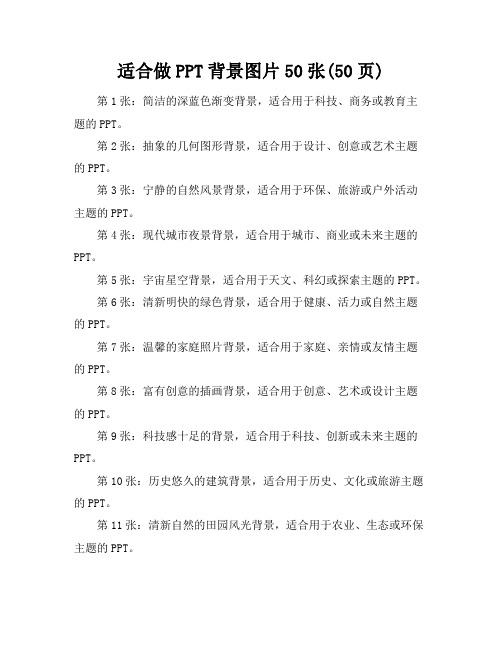
适合做PPT背景图片50张(50页)第1张:简洁的深蓝色渐变背景,适合用于科技、商务或教育主题的PPT。
第2张:抽象的几何图形背景,适合用于设计、创意或艺术主题的PPT。
第3张:宁静的自然风景背景,适合用于环保、旅游或户外活动主题的PPT。
第4张:现代城市夜景背景,适合用于城市、商业或未来主题的PPT。
第5张:宇宙星空背景,适合用于天文、科幻或探索主题的PPT。
第6张:清新明快的绿色背景,适合用于健康、活力或自然主题的PPT。
第7张:温馨的家庭照片背景,适合用于家庭、亲情或友情主题的PPT。
第8张:富有创意的插画背景,适合用于创意、艺术或设计主题的PPT。
第9张:科技感十足的背景,适合用于科技、创新或未来主题的PPT。
第10张:历史悠久的建筑背景,适合用于历史、文化或旅游主题的PPT。
第11张:清新自然的田园风光背景,适合用于农业、生态或环保主题的PPT。
第12张:充满活力的运动背景,适合用于体育、健康或活力主题的PPT。
第13张:梦幻的粉色背景,适合用于女性、爱情或浪漫主题的PPT。
第14张:神秘的黑色背景,适合用于神秘、悬疑或恐怖主题的PPT。
第15张:可爱的卡通背景,适合用于儿童、娱乐或游戏主题的PPT。
第16张:优雅的古典音乐背景,适合用于音乐、艺术或文化主题的PPT。
第17张:梦幻的彩虹背景,适合用于希望、梦想或未来主题的PPT。
第18张:独特的世界地图背景,适合用于地理、旅游或探索主题的PPT。
第19张:创意的拼贴背景,适合用于创意、艺术或设计主题的PPT。
第20张:充满活力的红色背景,适合用于激情、活力或挑战主题的PPT。
第21张:简约的白色背景,适合用于简洁、清晰或专业主题的PPT。
第22张:充满创意的涂鸦背景,适合用于创意、艺术或设计主题的PPT。
第23张:独特的民族风情背景,适合用于文化、旅游或探索主题的PPT。
第24张:梦幻的紫色背景,适合用于女性、爱情或浪漫主题的PPT。
PowerPoint2019背景怎么设置、修改以及更换
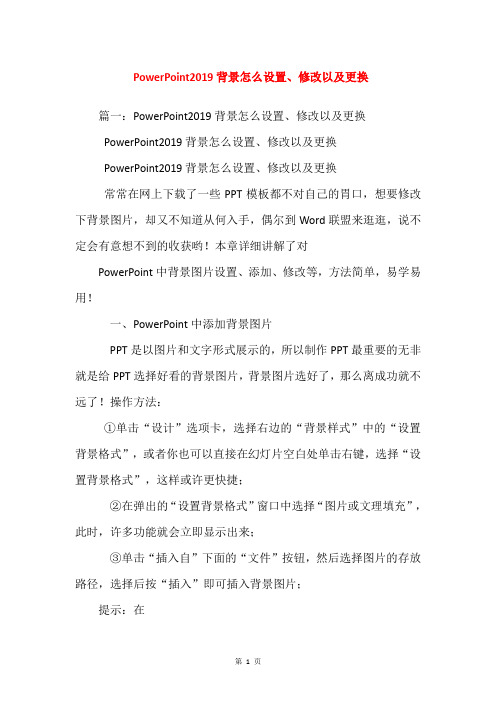
PowerPoint2019背景怎么设置、修改以及更换篇一:PowerPoint2019背景怎么设置、修改以及更换
PowerPoint2019背景怎么设置、修改以及更换
PowerPoint2019背景怎么设置、修改以及更换
常常在网上下载了一些PPT模板都不对自己的胃口,想要修改下背景图片,却又不知道从何入手,偶尔到Word联盟来逛逛,说不定会有意想不到的收获哟!本章详细讲解了对
PowerPoint中背景图片设置、添加、修改等,方法简单,易学易用!
一、PowerPoint中添加背景图片
PPT是以图片和文字形式展示的,所以制作PPT最重要的无非就是给PPT选择好看的背景图片,背景图片选好了,那么离成功就不远了!操作方法:
①单击“设计”选项卡,选择右边的“背景样式”中的“设置背景格式”,或者你也可以直接在幻灯片空白处单击右键,选择“设置背景格式”,这样或许更快捷;
②在弹出的“设置背景格式”窗口中选择“图片或文理填充”,此时,许多功能就会立即显示出来;
③单击“插入自”下面的“文件”按钮,然后选择图片的存放路径,选择后按“插入”即可插入背景图片;
提示:在
第1 页。
PPT课件的背景、边框大全
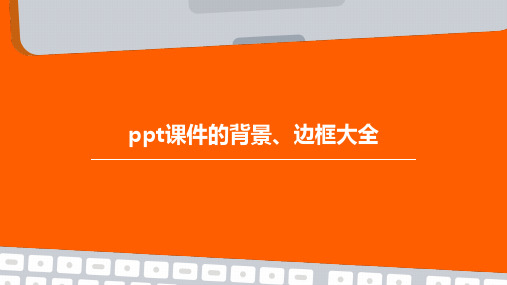
考虑排版美观
在保持内容可读性的同时,应注 重排版的美观性,使整体效果更
加和谐统一。
05
图片与背景的搭配
图片的选择与处理
选择与主题相关的图片
选择与PPT主题相关的图片,能够增 强PPT的整体连贯性和专业性。
处理图片质量
调整图片尺寸
根据PPT的布局和设计需求,适当调 整图片尺寸,使其与背景和其他元素 协调。
详细描述
立体边框通过阴影、透视和纹理等效果,营造出一种3D立体的感觉。这种边框设计能 够为PPT课件增添一份现代感和科技感,使观众感受到更加生动和立体的视觉效果。同 时,立体边框还可以通过不同的颜色和形状来强调PPT的重点内容,引导观众的视线。
04
文字与背景的搭配
文字颜色与背景的对比
01
02
03
灰色背景
黑色背景
灰色给人低调、沉稳的感觉,适合用于科 技、商务等主题的PPT课件。
黑色给人高贵、神秘的感觉,适合用于高 端、时尚等主题的PPT课件。
02
背景图案
抽象图案背景
总结词
抽象图案背景通常由简单的几何图形、线条和色块组成,具有简洁、大方的特 点。
详细描述
抽象图案背景能够为PPT课件提供一种现代感和高雅感的氛围,适用于科技、艺 术和时尚等领域的主题。它可以突出文字和图片,使内容更加清晰易读。
具象图案背景
总结词
具象图案背景通常以自然界或现实生活中的具体形象为设计元素,如风景、动物 、植物等。
详细描述
具象图案背景能够为PPT课件提供一种生动、自然的氛围,适用于教育、旅游和 环保等领域的主题。它可以增强观众的视觉体验,使内容更加有趣和引人入胜。
渐变背景
总结词
会议常用PPT主背景

缺点
过于简单的设计可能会显得单调 ,需要注意线条的粗细、颜色和
排列方式。
使用建议
使用粗细不一、颜色不同的线条 来划分版面和突出重点,同时可 以通过添加简单的图形和图标来 增加视觉效果。注意保持整体风
格的统一和协调。
02
商务风格背景
深蓝或黑色调
01
02
03
色调选择
深蓝或黑色为主色调,营 造出沉稳、专业的氛围。
地域特色展示
01
江南水乡
运用水墨画风格,展现江南水乡的柔美与宁静。
02
西北风情
以黄色、红色为主色调,搭配沙漠、骆驼、民族服饰等元素,展现西北
地色彩和民族图案,展现西南地区的多元文化和民族特色。
06
创意风格背景
抽象艺术图案
线条与几何图形
运用简洁的线条和几何图形,创造出富有动感和现代感的背景。
夕阳晚霞背景
选用夕阳或晚霞的图片作为背景,营造出温馨、浪漫的氛围,适合 表达感性、柔情的主题。
星空背景
运用星空元素,如星星、月亮、银河等,营造出神秘、梦幻的氛围 ,适合表达探索、未来等主题。
05
文化风格背景
中国风元素
古典图案
如祥云、龙凤、牡丹等 ,富有浓厚的中国传统 文化气息。
水墨画风格
运用黑白灰的色调,展 现简约而深远的水墨意 境。
色等,展现科技与创意的结合。
04
自然风格背景
山水风光
山水画背景
运用中国传统山水画的元素,如山水、云雾、亭台楼阁等,营造出 古典而优雅的氛围。
风景摄影背景
选用高质量的风景摄影图片,如山川、湖泊、森林等自然景观,使 PPT背景显得生动而富有感染力。
水墨画背景
